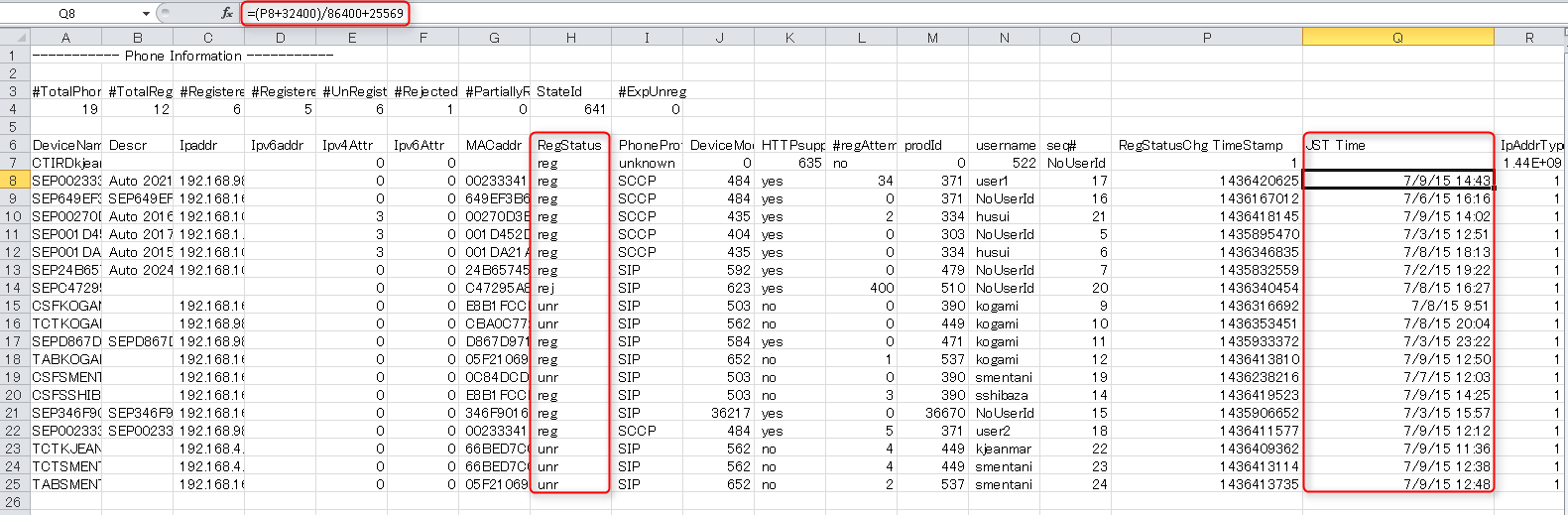はじめに
Cisco Unified Communications Manager (CUCM) 上に登録されたIP Phoneを管理するため、登録状況とその最終更新日を確認する方法をご紹介します。
方法は2通りあります。
1. Real Time Monitoring Tools (RTMT)のPhone Serviceで確認する
2. SSHクライアントでアクセスしてCLIで確認する
(以下では例としてCUCM10.5.2.12013-1、RTMT10.5を使用しています。)
1. RTMTのPhone Serviceで確認する
RTMTを起動し、CUCMへ接続します。
Voice/Video > Device > Device Search > Open Device Search > Phone...へ遷移します。
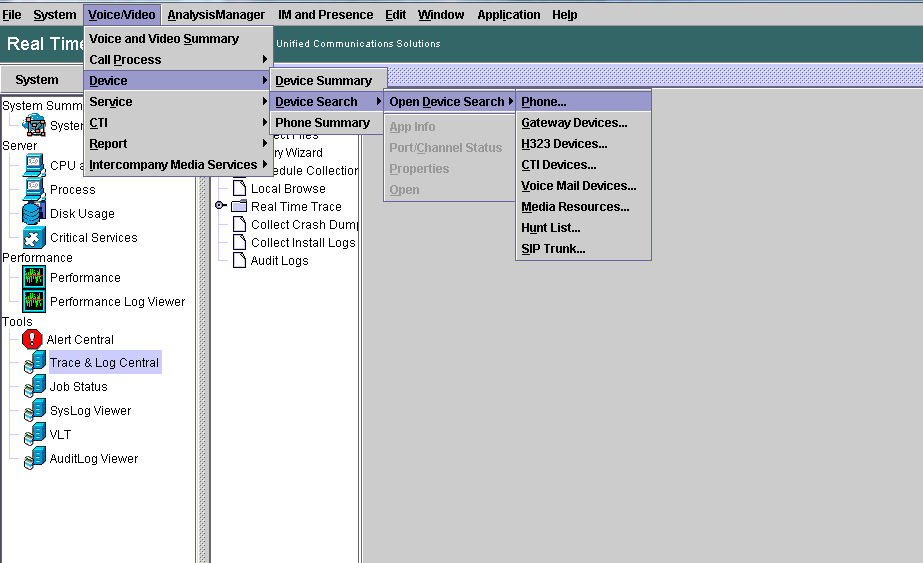
オプションを選択し、Finishを押すと、結果が出力されます。
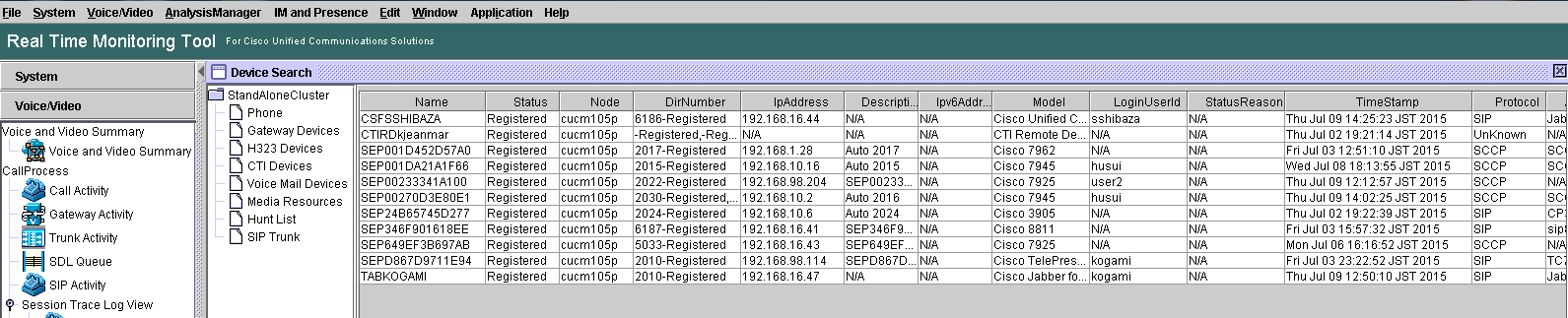
重要だと思われるデータの概要を以下に記載します。
Name:デバイス名
Status:現在の状況
Node:登録先CUCMのノード名
DirNumber:Directory Numberとその登録状況
IpAddress:IPアドレス
TimeStamp:最終更新日時
IP Phoneの数が少ない場合はこちらの方法は容易であり有効ですがRTMTからコピー&ペーストができず、数が多い場合は目視での確認が面倒なときがあります。そのようなときは、2.の方法が有効です。
2. SSHクライアントでアクセスしてCLIで確認する
Teraterm等のSSHクライアントからCUCMへ接続し、下記コマンドを実行します。
admin: show risdb query phone
下のスクリーンショットのように結果が出力されるので、その結果を.txtもしくは.csvで保存します。
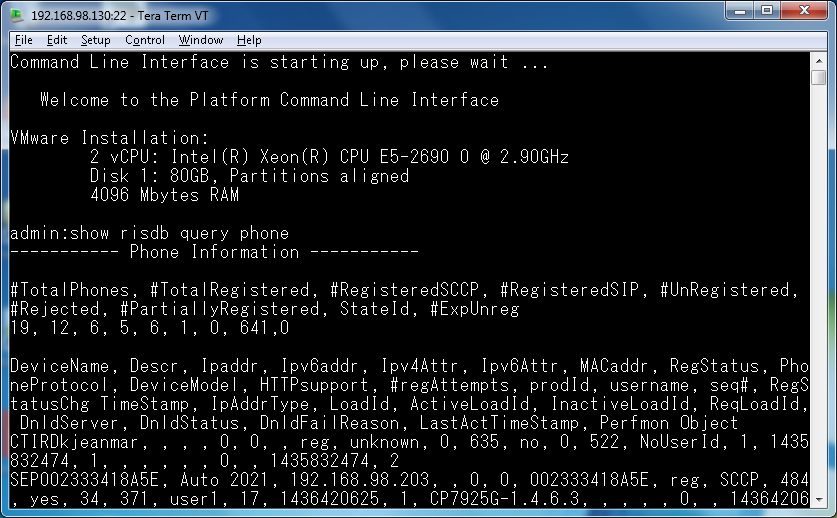
電話機がさらに多く、txtに貼り付けるのが現実的でない場合、下図のようにコマンドで出力結果をtxtファイルに出力することも可能です。
admin: show risdb query phone file <filename>
出力したファイル名は下記のコマンドで確認ができます。
admin: file list activelog platform/cli
txtファイルは別途FTPサーバ等をご準備いただき、転送して保存してください。
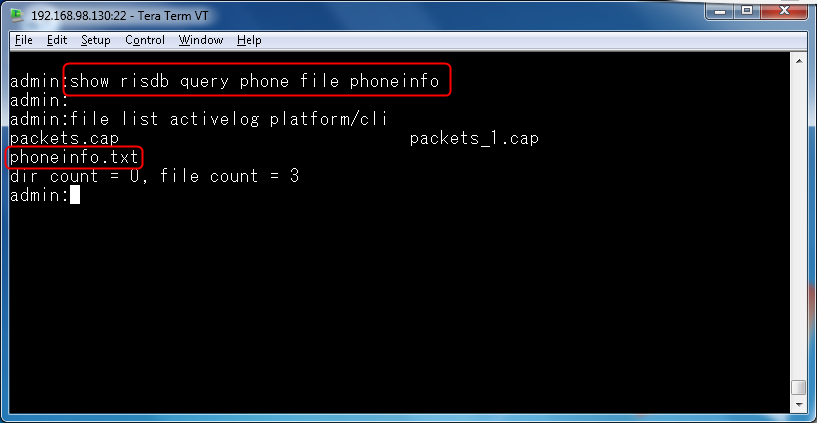
保存したファイルをMicrosoft Excel等のスプレッドシートでコンマ区切りで開きます。
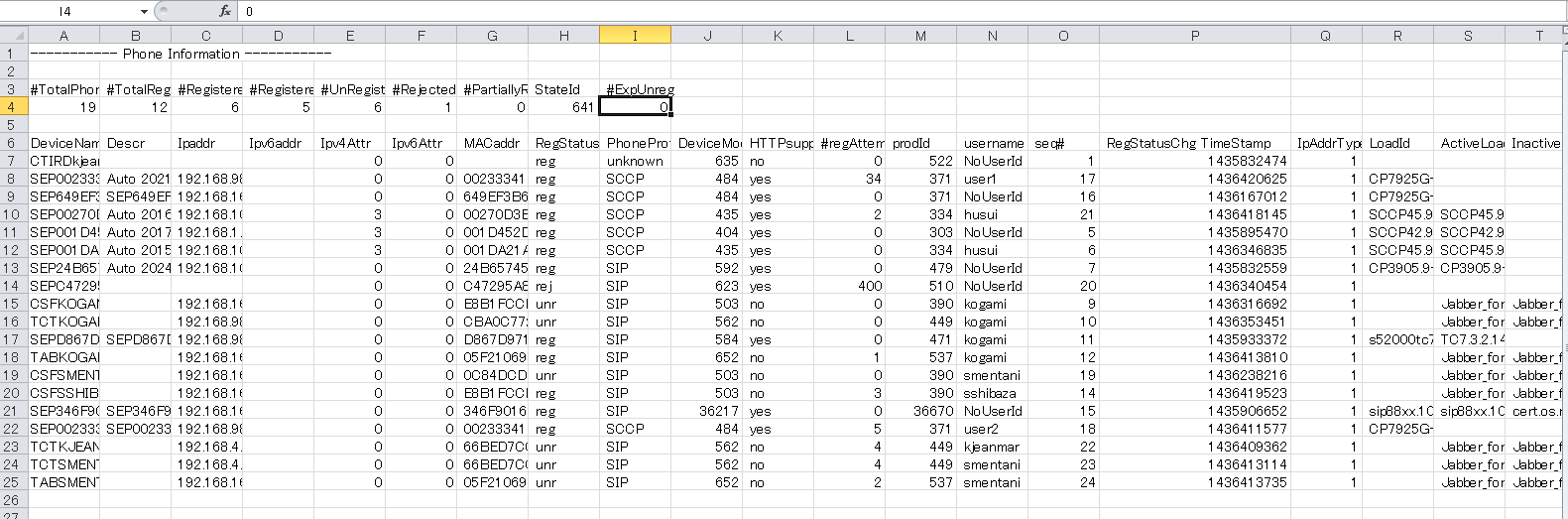
上のスクリーンショットのように結果を出力することが可能です。
RegStatus:登録状況
RegStatusChg TimeStamp:最終更新日時
TimeStampはUnix表記となっているので、日時表記に直してご確認ください。
Excelの数式でJSTに変換したい場合、下記の数式で変換することが可能です。
= (RegStatusChg TimeStamp + 32400) / 86400 + 25569
(セルのフォーマットを日時と時刻に指定してください。)
最終的に以下のようなデータを抽出することができました。